windows11更新包怎么删除 windows11如何删除系统更新包
更新时间:2023-06-06 09:46:09作者:runxin
为了保证windows11系统运行的稳定,微软每隔一段时间就会发送系统更新推送,方便用户能够及时对系统进行更新,可是有些用户却不想要对windows11系统进行更新,因此可以选择将更新包删除,那么windows11更新包怎么删除呢?这里小编就来教大家windows11删除系统更新包操作方法。
具体方法:
1、打开“此电脑”图案进入;
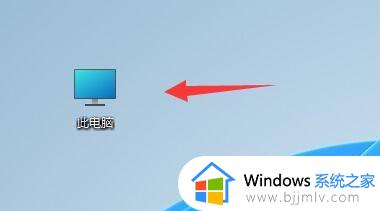
2、右键系统盘,打开“属性”菜单;
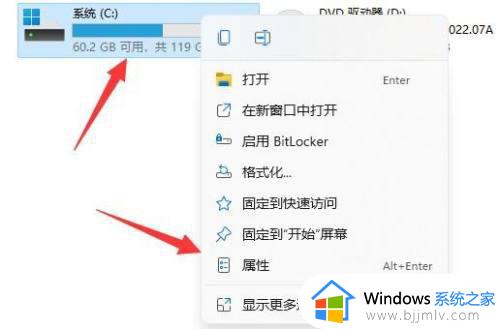
3、点击下方“磁盘清理”选项;
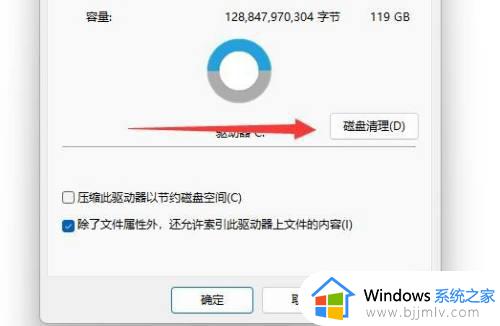
4、点击左下角“清理系统文件”菜单;
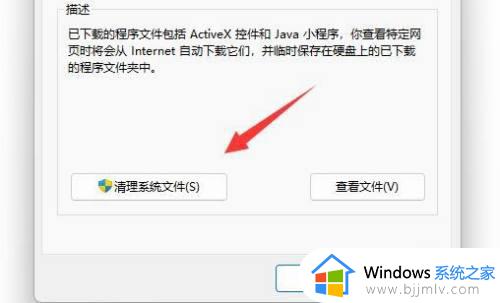
5、打开后,找到“Windows更新清理”,这就是升级包了;
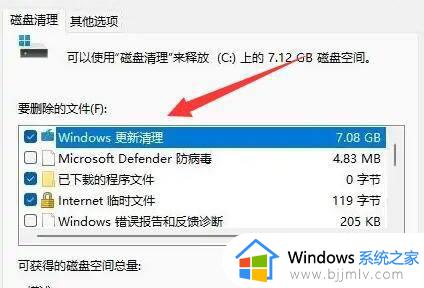
6、如下图所示,勾选上之后点击下方“确定”即可删除win11升级包。
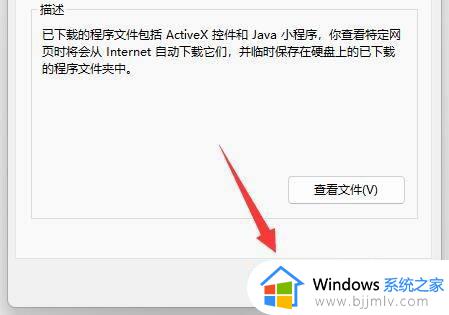
上述就是小编告诉大家的windows11删除系统更新包操作方法了,如果有不了解的用户就可以按照小编的方法来进行操作了,相信是可以帮助到一些新用户的。
windows11更新包怎么删除 windows11如何删除系统更新包相关教程
- 怎么删除windows11更新包 windows11如何删除系统更新包
- win11怎么删除更新系统的安装包 win11如何删除系统更新包
- win11如何删除系统更新包 win11怎么删除windows更新包
- 如何删除win11更新包 win11系统更新包在哪删
- 不更新win11安装包怎么删除 如何删除win11不更新安装包
- win11更新安装包怎么删除 win11更新安装包在哪删除
- win11的安装包在哪里删除 不更新win11安装包怎么删除
- windows11删除更新文件的方法 win11更新文件怎么删除
- win11更新内容文件在哪儿删除?win11电脑系统更新文件怎么删除
- win11 22h2系统如何删除系统更新文件 win11 22h2删除系统更新文件的步骤
- win11恢复出厂设置的教程 怎么把电脑恢复出厂设置win11
- win11控制面板打开方法 win11控制面板在哪里打开
- win11开机无法登录到你的账户怎么办 win11开机无法登录账号修复方案
- win11开机怎么跳过联网设置 如何跳过win11开机联网步骤
- 怎么把win11右键改成win10 win11右键菜单改回win10的步骤
- 怎么把win11任务栏变透明 win11系统底部任务栏透明设置方法
热门推荐
win11系统教程推荐
- 1 怎么把win11任务栏变透明 win11系统底部任务栏透明设置方法
- 2 win11开机时间不准怎么办 win11开机时间总是不对如何解决
- 3 windows 11如何关机 win11关机教程
- 4 win11更换字体样式设置方法 win11怎么更改字体样式
- 5 win11服务器管理器怎么打开 win11如何打开服务器管理器
- 6 0x00000040共享打印机win11怎么办 win11共享打印机错误0x00000040如何处理
- 7 win11桌面假死鼠标能动怎么办 win11桌面假死无响应鼠标能动怎么解决
- 8 win11录屏按钮是灰色的怎么办 win11录屏功能开始录制灰色解决方法
- 9 华硕电脑怎么分盘win11 win11华硕电脑分盘教程
- 10 win11开机任务栏卡死怎么办 win11开机任务栏卡住处理方法
win11系统推荐
- 1 番茄花园ghost win11 64位标准专业版下载v2024.07
- 2 深度技术ghost win11 64位中文免激活版下载v2024.06
- 3 深度技术ghost win11 64位稳定专业版下载v2024.06
- 4 番茄花园ghost win11 64位正式免激活版下载v2024.05
- 5 技术员联盟ghost win11 64位中文正式版下载v2024.05
- 6 系统之家ghost win11 64位最新家庭版下载v2024.04
- 7 ghost windows11 64位专业版原版下载v2024.04
- 8 惠普笔记本电脑ghost win11 64位专业永久激活版下载v2024.04
- 9 技术员联盟ghost win11 64位官方纯净版下载v2024.03
- 10 萝卜家园ghost win11 64位官方正式版下载v2024.03